小米11pro是一款深受众多用户所喜爱的智能手机,在小米11pro中如何添加门禁卡的呢?而本节就介绍了小米11pro添加门禁卡步骤分享,还不了解的朋友就跟着小编学习一下吧,希望对你们有所帮助。
怎样添加小米11pro门禁卡?小米11pro添加门禁卡步骤分享

1、打开钱包app,点击门卡。
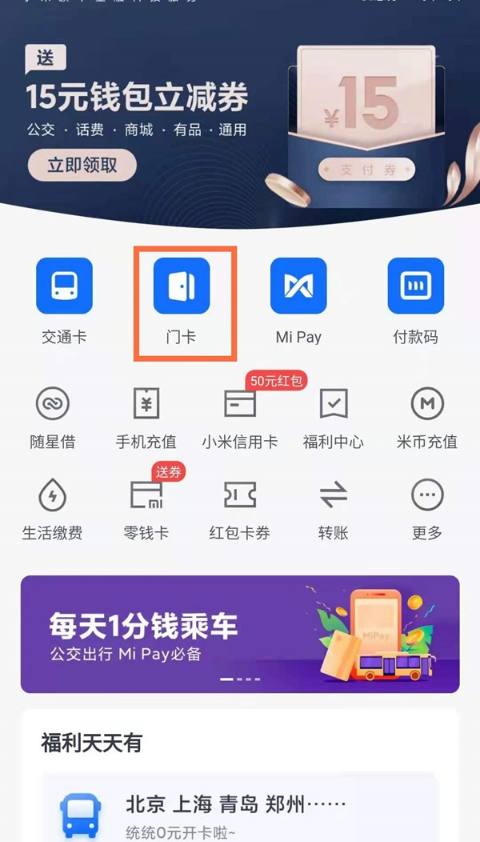
2、选择门卡的类型。
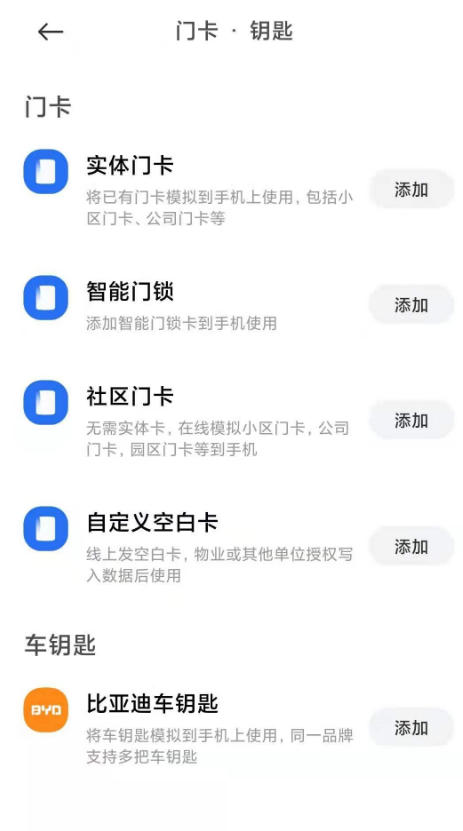
3、将门卡贴于手机背面NFC区域检测。

4、屏幕下面会弹出开始模拟,点击开始模拟。
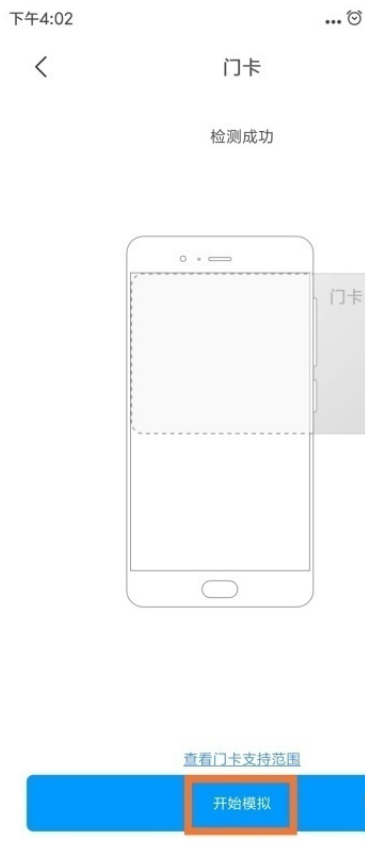
5、进行身份验证,点击立即认证。
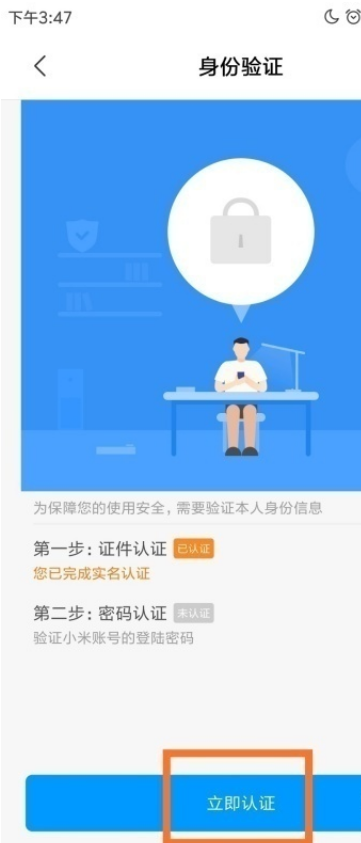
6、输入小米账号和密码,然后点击确定。
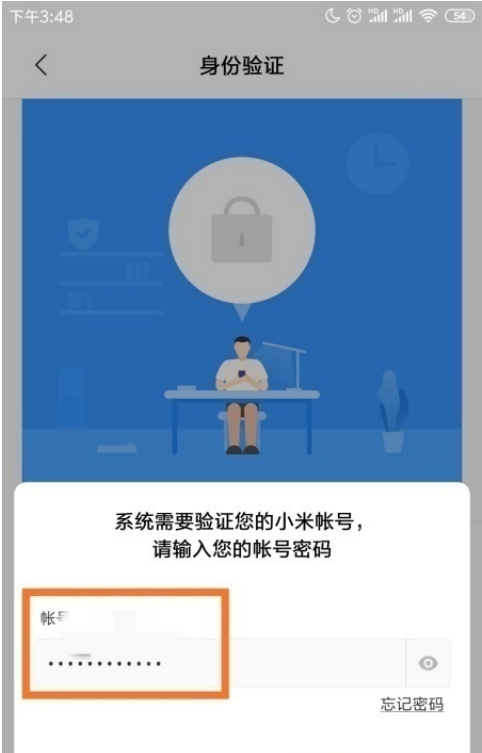
7、编辑卡片的名称,点击完成即可。
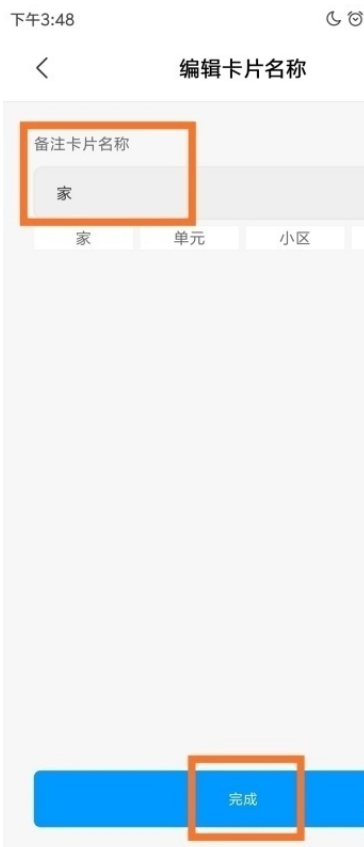
以上这里为各位分享了小米11pro添加门禁卡步骤分享。有需要的朋友赶快来看看本篇文章吧!